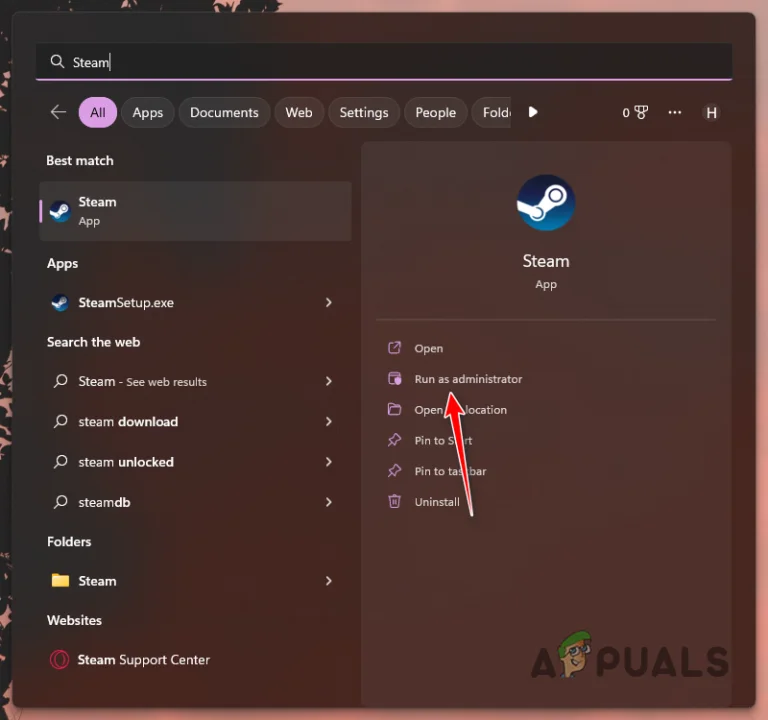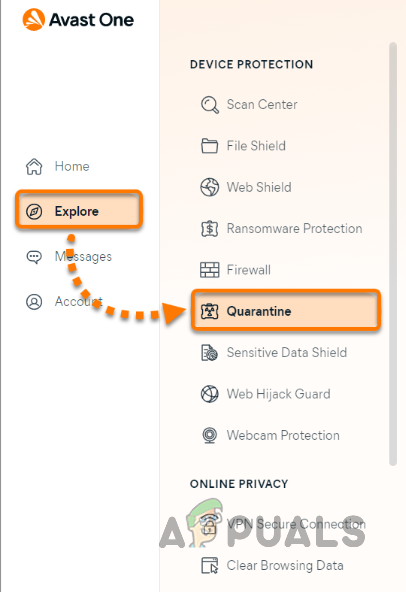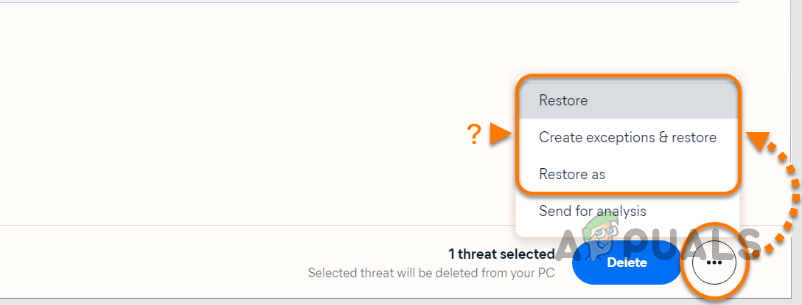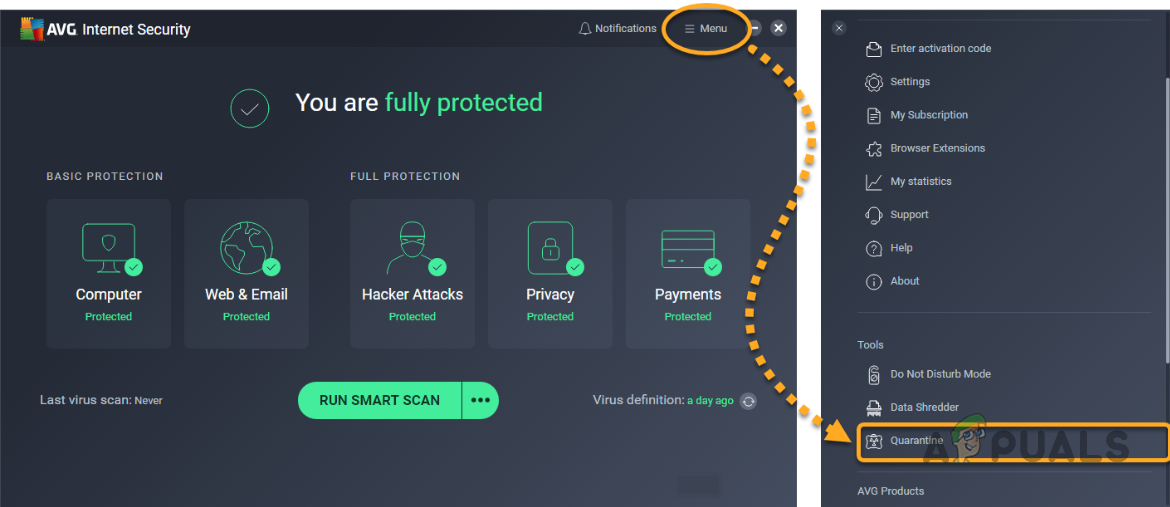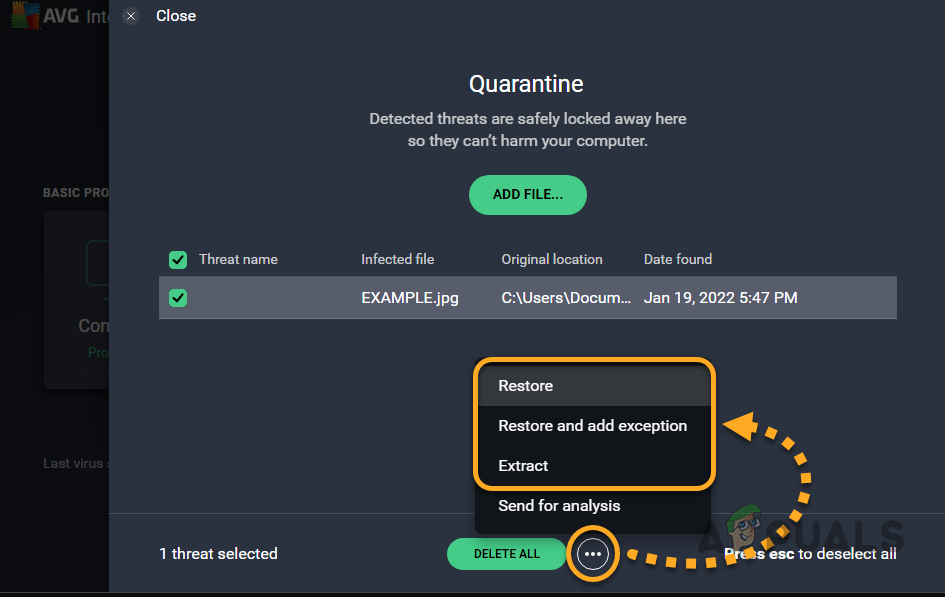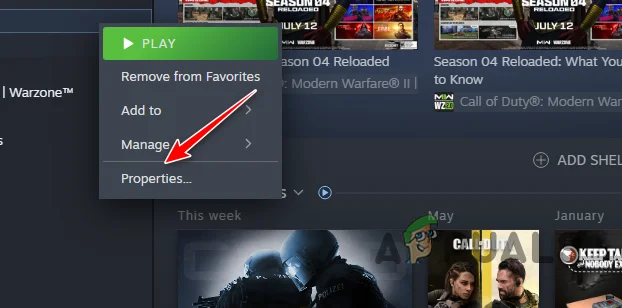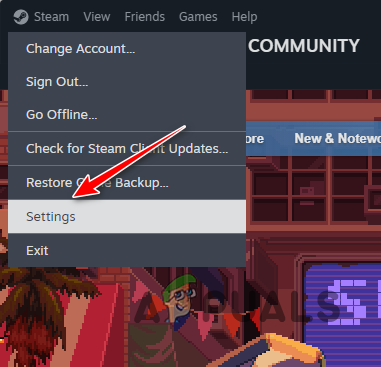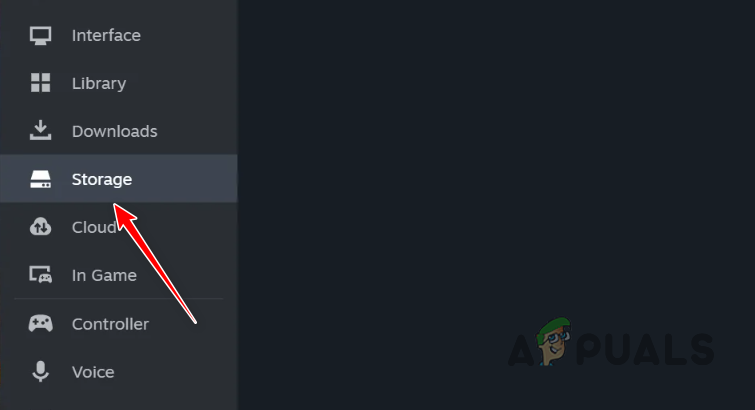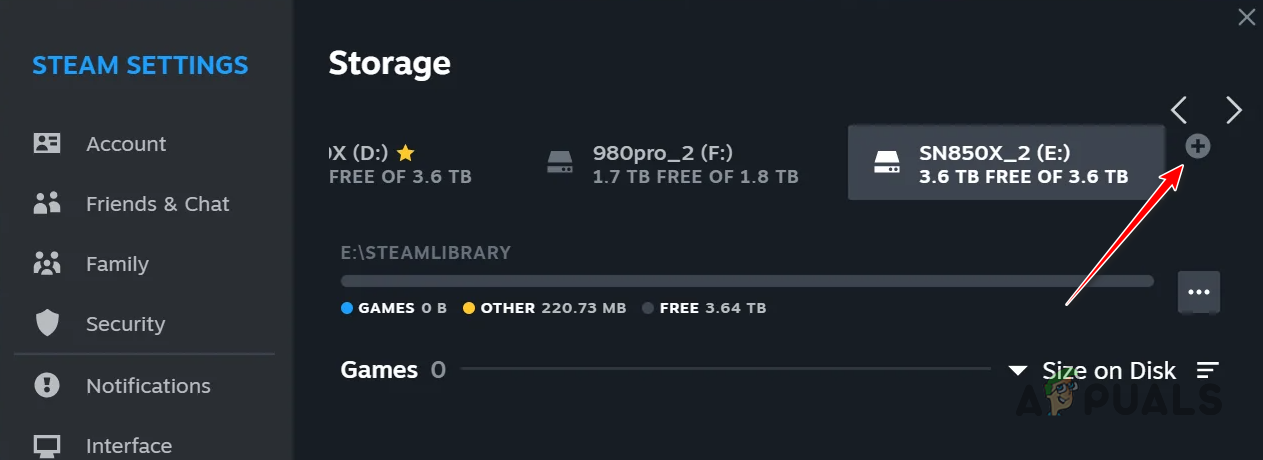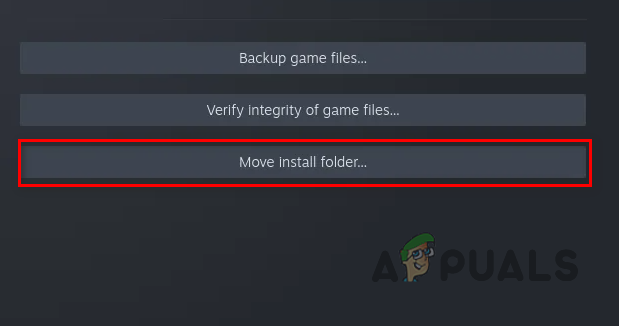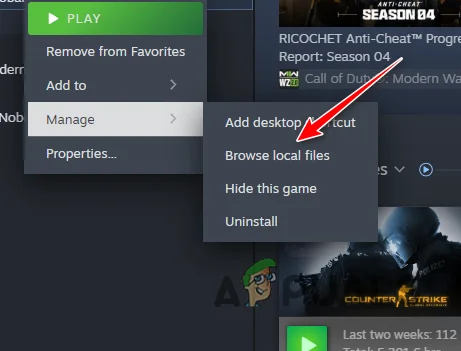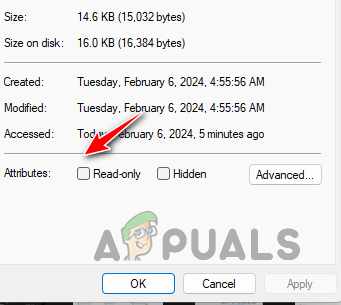Как исправить ошибку записи на диск при запуске Palworld
Сообщение «ошибка записи на диск» может появиться при запуске Palworld, если сторонняя антивирусная программа помещает исполняемый файл игры в карантин в вашей системе. Это препятствует доступу игры к необходимым файлам, в результате чего Palworld не запускается.
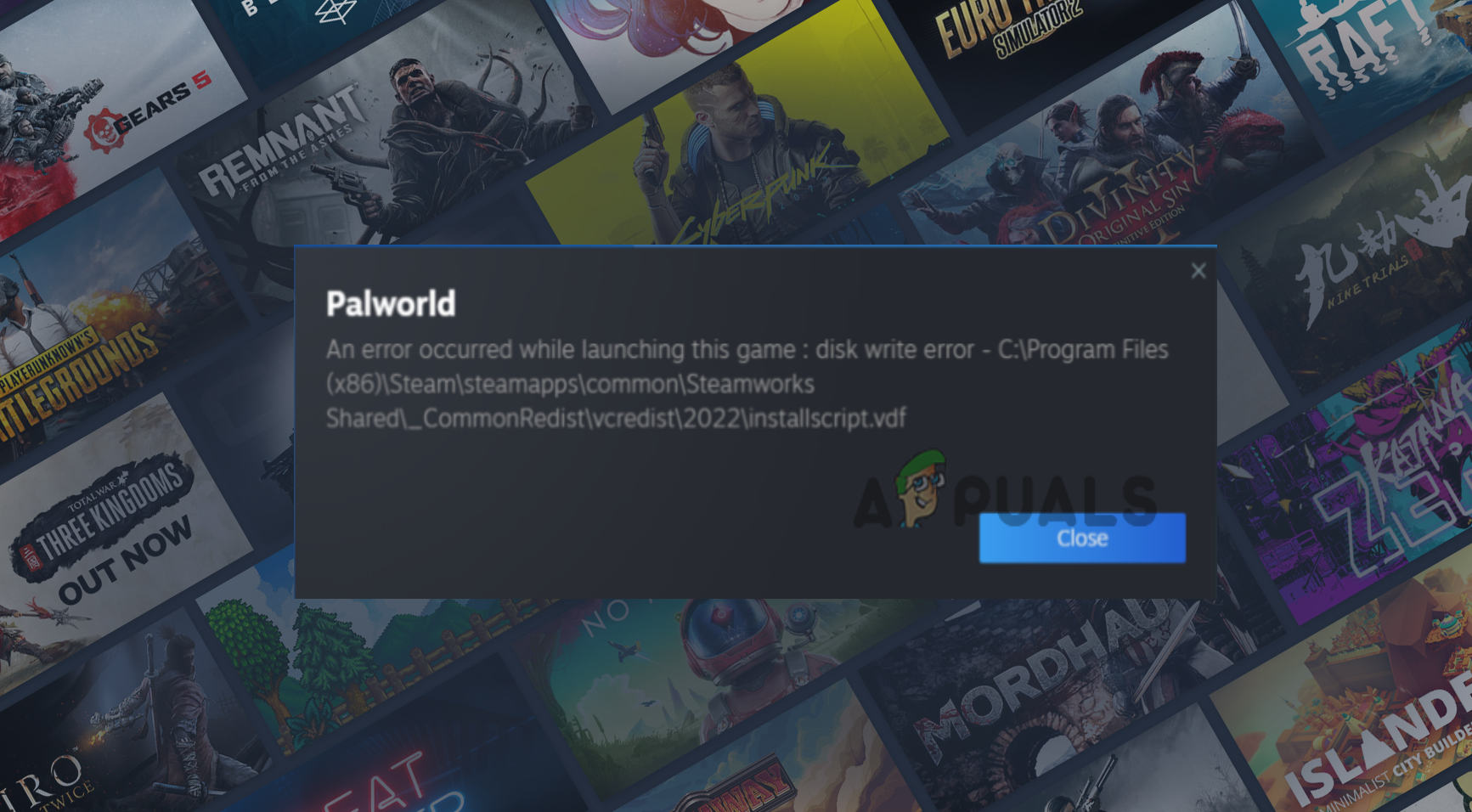
Программы для Windows, мобильные приложения, игры - ВСЁ БЕСПЛАТНО, в нашем закрытом телеграмм канале - Подписывайтесь:)
Ошибка также может быть вызвана отсутствием файлов игры или отсутствием у процесса Palworld необходимых разрешений. В этом руководстве будут продемонстрированы различные методы устранения «ошибки записи на диск».
1. Запустите Steam от имени администратора.
Начните с запуска клиента Steam от имени администратора. Это действие предоставляет процессу Palworld повышенные разрешения, что может решить связанные с ними проблемы с разрешениями.
- Полностью закройте клиент Steam на своем ПК.
- Откройте меню «Пуск» и найдите Steam.
- Выберите параметр «Запуск от имени администратора» справа.

- Подтвердите действие в диалоговом окне «Контроль учетных записей», нажав «Да».
- Попробуйте запустить Palworld и посмотрите, устранена ли ошибка.
2. Восстановить файл, помещенный на карантин.
Конфликты со сторонними программами безопасности часто вызывают ошибку записи на диск. Например, ложноположительное обнаружение, которое приводит к помещению в карантин исполняемого файла Palworld, такого как palworld-win64-shipping.exe, может вызвать ошибку.
Чтобы решить эту проблему, выполните следующие действия, чтобы восстановить файл, помещенный в карантин, с помощью антивирусной программы:
2.1. Аваст
- Откройте антивирус Avast на своем компьютере.
- Перейдите в раздел Защита > Карантин.

- Найдите в списке palworld-win64-shipping.exe и выберите его.
- Нажмите меню «Дополнительные параметры» (три точки) и выберите «Восстановить и добавить в исключения».

2.2. AVG
- Запустите антивирусное программное обеспечение AVG.
- Нажмите на значок меню в правом верхнем углу.
- Выберите Карантин.

- Определите palworld-win64-shipping.exe и проверьте его.
- Нажмите кнопку «Дополнительно» (три точки) и выберите «Восстановить и добавить исключение».

3. Проверьте файлы игры Palworld.
Отсутствие файлов игры, таких как удаленный файл palworld-win64-shipping.exe или другие важные файлы в установке Palworld, также может вызвать эту ошибку.
Используйте функцию Steam «Проверка целостности игровых файлов», чтобы исправить отсутствующие или поврежденные файлы:
- Запустите Steam и перейдите в свою библиотеку.
- Щелкните правой кнопкой мыши Palworld и выберите «Свойства».

- Перейдите на вкладку «Локальные файлы» и нажмите «Проверить целостность файлов игры».

- Разрешите Steam сканировать и восстанавливать любые отсутствующие или поврежденные файлы.
- Запустите Palworld еще раз, чтобы проверить, устранена ли ошибка.
4. Переместите каталог установки Palworld.
Ошибка записи на диск также может быть связана с политикой ограничительных разрешений на диске, содержащем установку Palworld, часто это системный раздел.
Перемещение каталога установки в другое место может решить проблему. Steam позволяет сменить папку без переустановки игры:
- Убедитесь, что в Steam настроен второй путь установки; если нет, перейдите к следующим шагам.
- Нажмите меню Steam в верхнем левом углу и выберите «Настройки».

- Выберите вкладку «Загрузки» и нажмите «Папки библиотеки Steam».

- Нажмите «Добавить папку библиотеки» и выберите нужный том и папку.

- Щелкните правой кнопкой мыши Palworld в своей библиотеке и выберите «Свойства».

- Выберите вкладку «Локальные файлы» и нажмите «Переместить папку установки».

- Выберите новую папку библиотеки Steam в качестве места назначения.
- Завершите передачу, выбрав Palworld и нажав «Переместить».
- Убедитесь, что ошибка записи на диск устранена.
5. Измените разрешения на исполняемый файл Palworld
Изменение разрешений файла palworld-win64-shipping.exe на доступ только для чтения может помочь устранить ошибку записи на диск, предотвращая нежелательное вмешательство со стороны сторонних процессов.
- Откройте клиент Steam и выберите вкладку «Библиотека».
- Щелкните правой кнопкой мыши Palworld и выберите «Управление» > «Просмотр локальных файлов».

- Щелкните правой кнопкой мыши файл palworld-win64-shipping.exe, расположенный в каталоге Palworld > Pal > Binaries > Win64, и выберите “Свойства”. (Проверьте файлы игры, если исполняемый файл отсутствует.)
- В окне «Свойства» установите флажок «Только для чтения» в разделе «Атрибуты».

- Нажмите «Применить», а затем «ОК».
- Перезапустите Palworld, чтобы определить, было ли изменение эффективным.
Применение этих методов должно исправить ошибку записи на диск при запуске Palworld. Если проблемы не исчезнут, обратитесь к Команда поддержки Palworld для дальнейшей помощи.
Программы для Windows, мобильные приложения, игры - ВСЁ БЕСПЛАТНО, в нашем закрытом телеграмм канале - Подписывайтесь:)